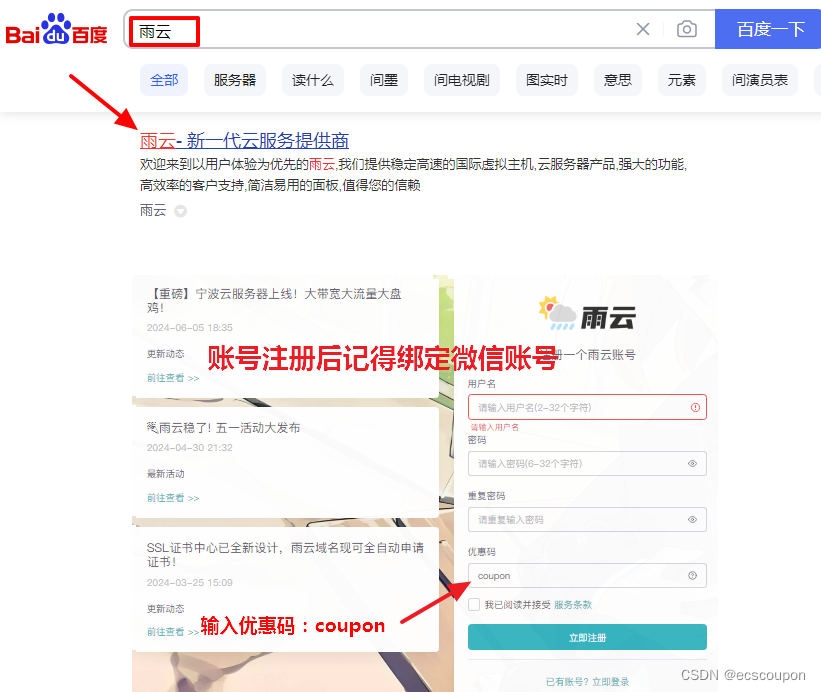Ubuntu 24.04 LTS安装MySQL服务器过程步骤
Ubuntu 24.04 LTS Linux 服务器上的 MySQL(全称是 My Structured Query Language)允许用户创建数据库来存储各种 Web 应用程序(如 WordPress、phpBB、PrestaShop、WooCommerce、SugarCRM、JIRA 等)生成的数据。
它受欢迎的一些原因是它的开源许可、稳定性、性能、可扩展性、灵活性、兼容性、易用性和管理性。我们仅列出了几个功能。其他几个因素使其成为具有关系数据库管理系统 (RDBMS) 的开发人员、企业和大型企业的全球首选。对于那些不知道的人来说,MariaDB 是 MySQL 的分支。
在 Ubuntu 上安装 MySQL 需要什么?
- Ubuntu 系统(24.04、23.04、22.04 或 20.04)。
- Sudo 权限或 root 访问权限。
- 稳定的互联网连接。
如果没有Ubuntu服务器,可以考虑雨云服务器,1元即可试用,多种操作系统安装,新手注册绑定微信就送5折优惠码。
步骤1:更新Ubuntu 24.04系统
在您的 Ubuntu 桌面或服务器上,访问命令终端并运行系统更新命令以刷新系统存储库缓存并安装现有软件包的最新版本。
sudo apt update && sudo apt upgrade
第 2 步:在 Ubuntu 24.04 上安装 MySQL 服务器
在 Ubuntu 24.04 上安装 MYSQL 服务器非常简单,因为配置此数据库服务器的软件包可直接通过 Ubuntu 的默认存储库获得,我们可以使用 APT 软件包管理器获取。可安装的 Mysql 版本是 8.x;下面是要遵循的命令:
sudo apt install mysql-server
验证安装:
完成安装 MYSQL 的命令后,我们可以通过检查其版本来确认其在我们的系统上的可用性。您应该看到类似这样的输出:“ mysql Ver 8.0.37-0ubuntu0.24.04.1 for Linux on x86_64 ((Ubuntu)) ”
mysql --version
第 3 步:启动并保护 MySQL
MySQL服务器服务将在安装后自动启动,因此让我们检查其状态。
sudo systemctl status MySQL --no-pager -l
但是,如果尚未启动,请运行给定的命令在 Ubuntu 24.04 上启动并启用 MYSQL 服务器。
sudo systemctl enable --now mysql
MySQL安全安装:
为了提高 MySQL 数据库实例的安全性,它提供了一个内置脚本。此脚本创建了一个分步向导,新用户可以轻松遵循。运行给定的命令来调用该脚本。
sudo mysql_secure_installation
在此过程中,系统将提示:
- 为 MySQL 根用户设置密码(如果安装期间未设置)。
- 删除匿名用户。
- 禁止远程 root 登录。
- 删除测试数据库。
- 重新加载权限表以应用更改。
- 为了确保安装更加安全,建议对所有提示都回答“是”。
第 4 步:测试 MySQL 安装
我们已经知道我们的 MySQL 在后台运行,在上一步中没有任何错误,现在,让我们登录并检查它是否允许我们。
登录 MySQL:
sudo mysql -u root -p
系统将提示您输入使用“ mysql_secure_installation ”命令保护数据库服务器时设置的root密码。登录后,将看到MySQL提示符。
要退出 MySQL shell,只需输入:
exit;
步骤 5:创建新数据库和用户(可选)
现在,要使用 MySQL 为任何 Web 应用程序存储数据,我们需要创建一个新数据库和一个对该数据库具有权限的用户。以下是具体操作方法。
登录 MySQL:
sudo mysql -u root -p
创建一个新的数据库:用您想要的名称替换“ your_database_name” 。
CREATE DATABASE your_database_name;
创建新用户:将“ your_username ”和“ your_password ”替换为您想要的用户名和密码。
CREATE USER 'your_username'@'localhost' IDENTIFIED BY 'your_password';
授予用户权限:创建数据库后,授予用户使用该数据库的权限。将your_database_name替换为您创建的数据库名称,将your_username替换为用户的名称。
GRANT ALL PRIVILEGES ON your_database_name.* TO 'your_username'@'localhost';
刷新权限:应用对用户权限所做的更改。
FLUSH PRIVILEGES;
退出 MySQL:
exit;
步骤6:配置MySQL(可选)
其实,这一步是完全可选的,只有当应用程序对使用 MySQL 服务器有特殊要求时才需要。MySQL 配置文件位于 和/etc/mysql/my.cnf。/etc/mysql/mysql.conf.d/mysqld.cnf这些文件可用于控制 MySQL 服务器的行为。您可以根据需要使用这些文件调整设置,例如绑定地址(用于远程连接)、缓冲区大小和日志记录选项。
“ /etc/mysql/mysql.conf.d/mysqld.cnf ”文件用于配置 MySQL 服务器守护进程 (mysqld)。它包含用于调整 MySQL 服务器行为和性能的特定参数。
要打开它,请使用:
sudo nano /etc/mysql/mysql.conf.d/mysqld.cnf
“ /etc/mysql/my.conf ”文件是 MySQL 的全局配置文件,是其配置设置的主要入口点,在 MySQL 服务器启动时首先读取。
要打开并编辑此文件,请使用:
sudo nano /etc/mysql/my.cnf
重新启动 MySQL:在配置文件中执行任何更改后,请不要忘记重新启动 MySQL 服务,以便系统可以应用它们:
sudo systemctl restart mysql
结论
MySQL 和 MariaDB 的命令行工作方式类似,因此如果您熟悉其中一个,也可以操作另一个。在这里,我们了解了在 Ubuntu 24.04 上安装 MySQL 服务器的基本步骤。现在,您可以开始设置 Web 应用程序或管理现有的 SQL 数据库。